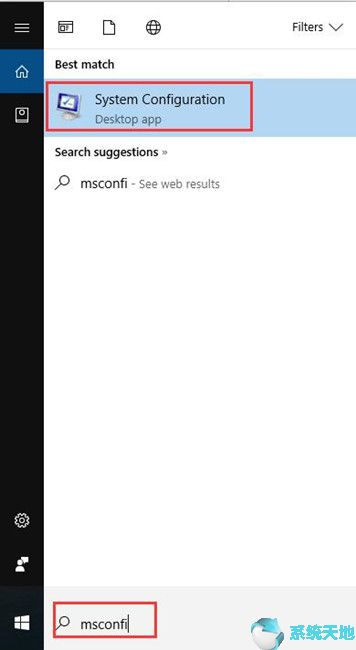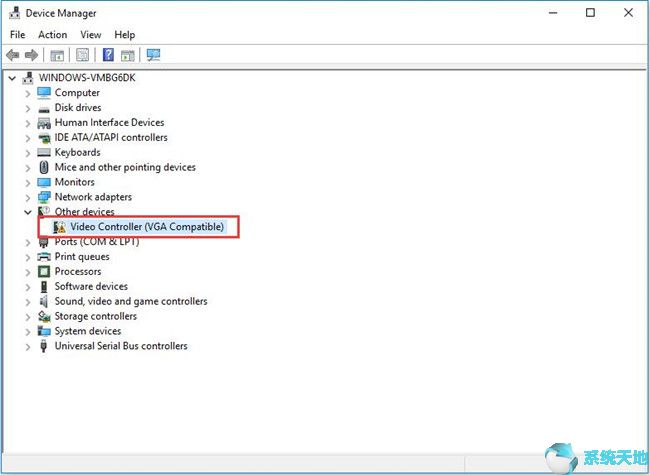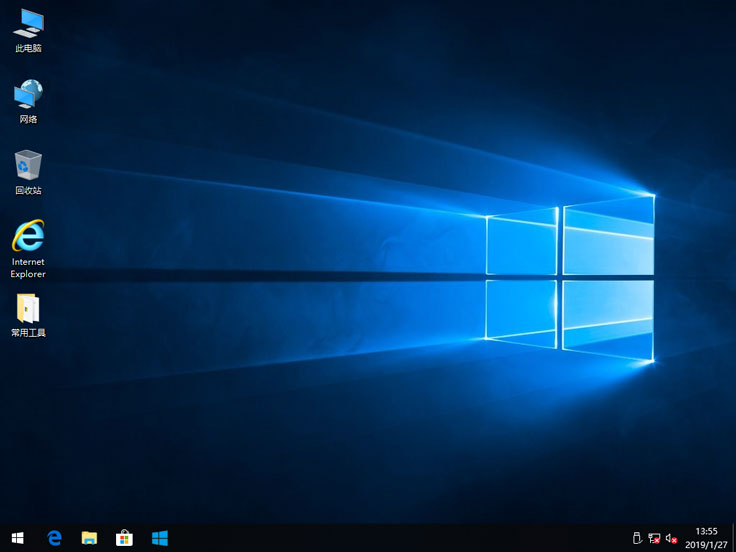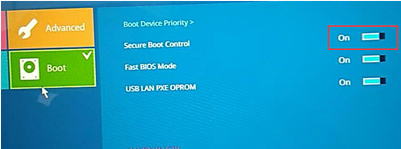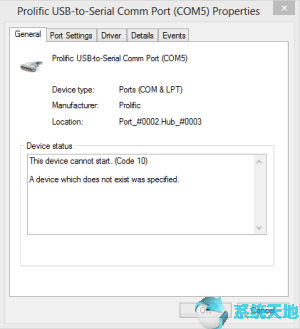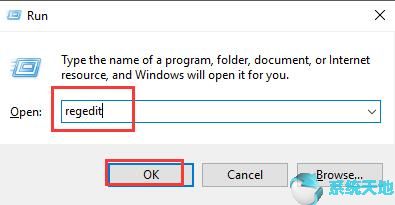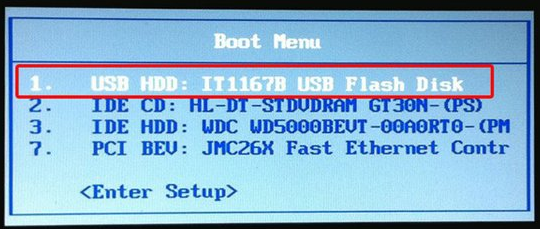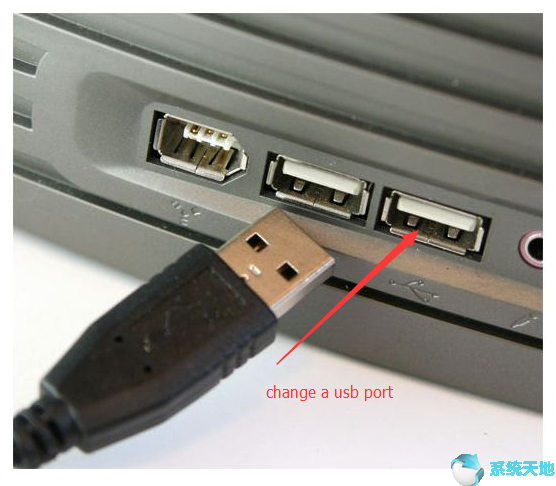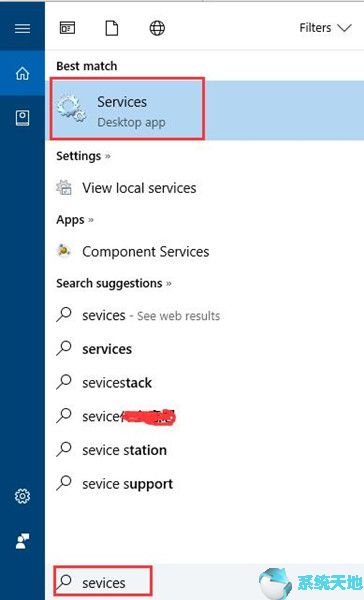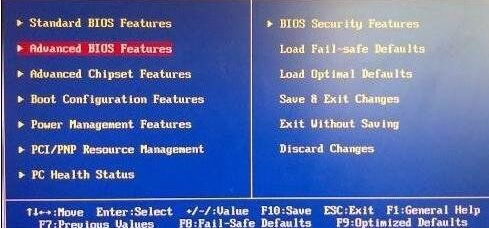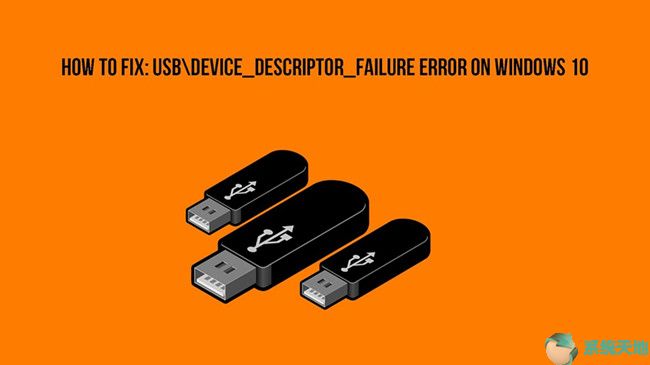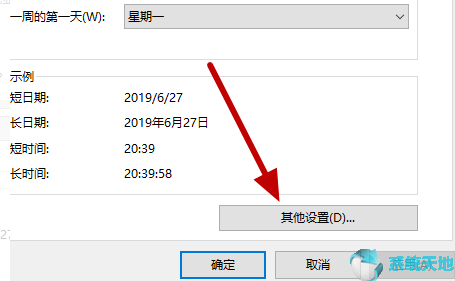会声会影X10 题库使用/修改教程。会声会影的片头库中有很多制作精良的片头效果,有宏大的、简洁的、炫酷的、动感的,可以给刚接触会声会影的朋友带来良好的体验。在本教程中,系统世界官网小编将教您如何使用/修改会声会影X10片头库,供您参考。
会声会影X10片头库使用/修改教程:
1.选择效果
首先打开电脑视频编辑软件——会声会影X10,然后点击界面中的“T”字幕按钮,选择合适的字幕效果拖拽到文本轨道或叠加轨道上。
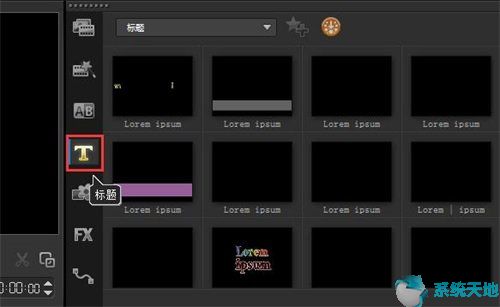
图1:选择要添加到字幕库的字幕
2. 双击字幕
双击字幕,预览框中就会出现字幕,如图2所示。然后双击预览框中的字幕,当鼠标变成闪烁的光标时,就可以修改字幕了。

图2:双击字幕修改字幕
3.修改字幕动画
如果您对字幕的移动不满意,可以修改字幕的动画。双击字幕,在弹出的选择框中选择“属性”,然后单击动画,根据动画类型进行选择,或者设置“自定义动画属性”来调整动画动作,如图3、4所示。
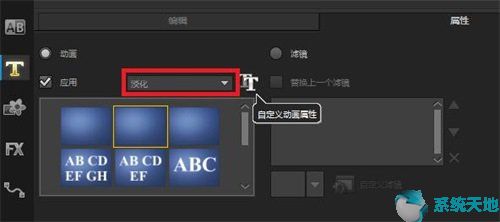
图3:选择字幕动画
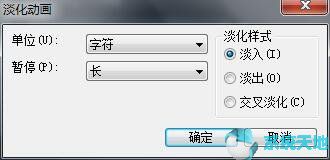
图4:字幕动画设置
4. 设置自定义操作
如果以上操作仍然无法达到您想要的效果,您还可以右键设置字幕的自定义动作。调整位置、大小、旋转角度等,如图5所示。

图5:设置字幕的自定义操作
以上就是系统世界官网小编分享的会声会影X10片头库使用/修改教程。相信看完教程后,您会对会声会影片头库的使用有更进一步的了解。关注系统世界官网,解锁更多教程。